[ProArt Display]為了讓顯示器搭配Mac系列產品時能顯示最佳的顏色,請將顯示器的設定以及Mac的顯示器設定中色彩描述調整至相同設置
Mac系列產品在色彩的設定上相比Windows系統可以進行更有效的管理,因此許多專業創作者喜好使用Mac系列產品。
若您的Mac系列產品在搭配ProArt顯示器時出現顏色顯示不佳/錯誤的現象,
請先依照以下步驟來確認設定是否正確,以下以使用sRGB色域作為範例:
1.確認MAC中顯示器的色彩描述設定是否正確:
請至選擇「蘋果」選單 >「系統設定」,然後點選側邊欄中的[顯示器] 。 點選使用顯示器並點擊「色彩描述」,確認彈出式選單,選擇使用的色域的選項。
(macOS在此項設定預設為顯示器型號名稱的ICC Profile,這是根據顯示器EDID自動建立的,和 sRG B或Display P3等標準色域有所差異,因此要將ICC Profile切換至要使用的色域)
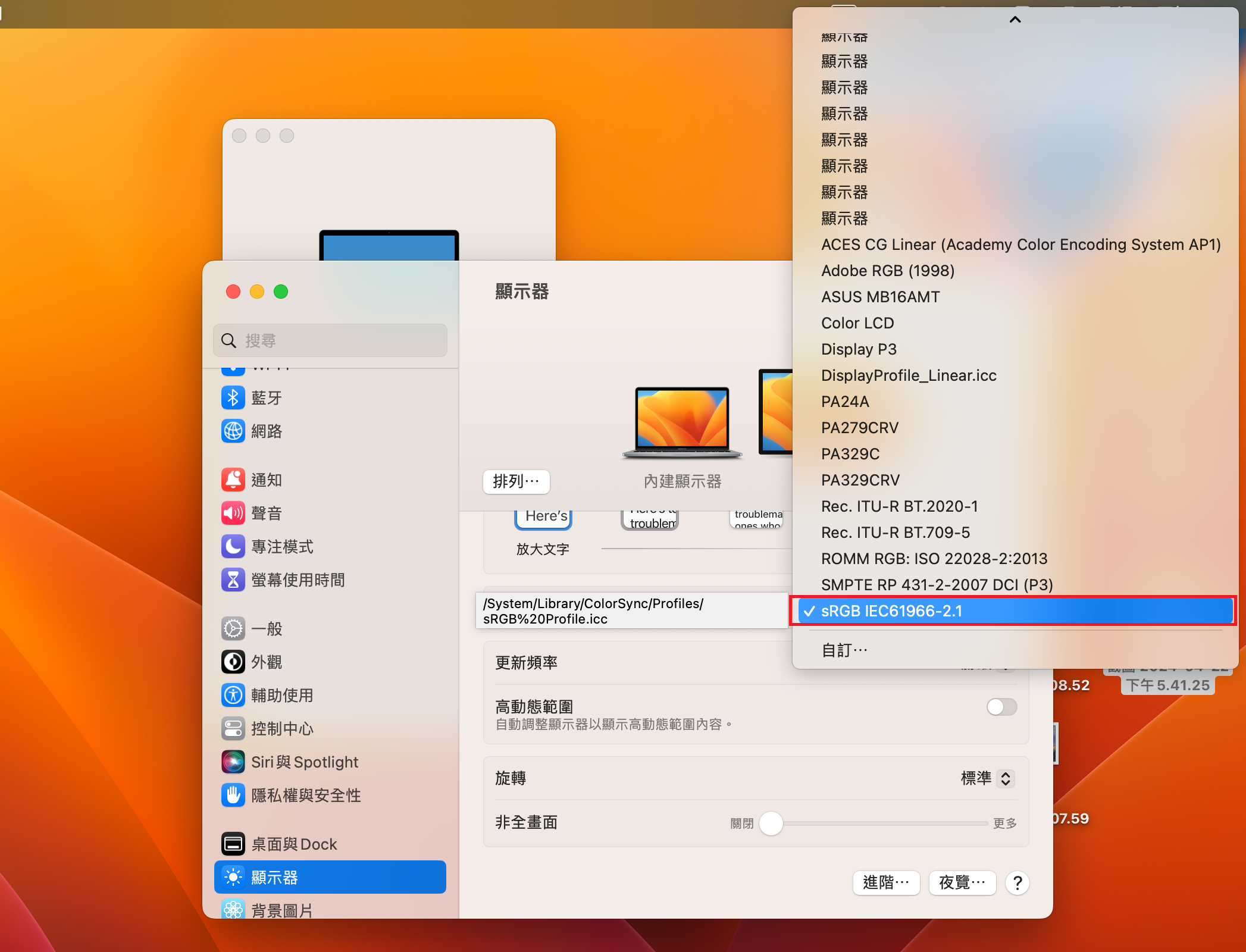
2. 請確認ProArt顯示器使用的Preset mode是否為選擇使用的色域:

3. 右鍵點擊想要顯示的照片,點擊[取得資訊],可以確認此照片色彩描述的設定。
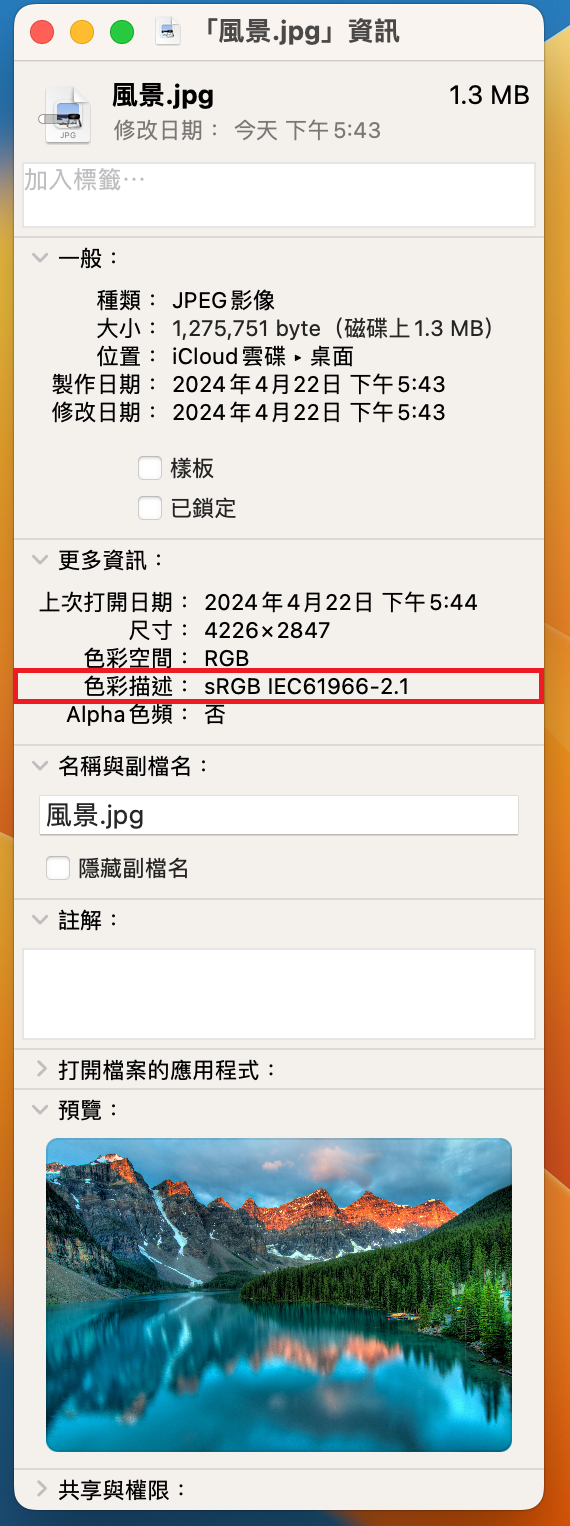
當MAC對於ProArt顯示器的色彩描述設定,以及ProArt顯示器設定的Preset mode和照片的色彩描述都選擇相同正確的色域時,
ProArt顯示器將可以顯示最準確的色彩。
*如果您想使用DCI-P3色域,因為Display P3和OSD的DCI P3 Preset mode在色溫以及Gamma的設定有差異,
因此請在OSD選擇DCI P3 mode後,修改色溫為6500K, Gamma選擇2.2,才會跟macOS內的Display P3設定相同達到最好效果。